# Office 365
# Primeiro acesso Office 365 - Servidores
1\. Acesse [Office 365 Educação](https://www.office.com/)
2\. Digite seu endereço de e-mail institucional e clique em Acesse o Office
gratuitamente;
3\. Selecione a opção `Eu sou um professor`. Obs.: servidores que não são docentes podem utilizar essa mesma opção.
4\. Preencha seu nome, sobrenome, crie uma senha e digite o código de verificação
que foi enviado para seu e-mail institucional;
5\. Leia os termos e, caso concorde com os mesmos, clique em Iniciar;
6\. Caso sejam exibidas novas telas, leia o conteúdo e responda às solicitações.
7\. Acesse o Office 365 através do endereço www.office.com com seu e-mail
institucional e a senha criada no passo 4;
8\. Cadastre um e-mail alternativo e telefone para contato, conforme instruções.
[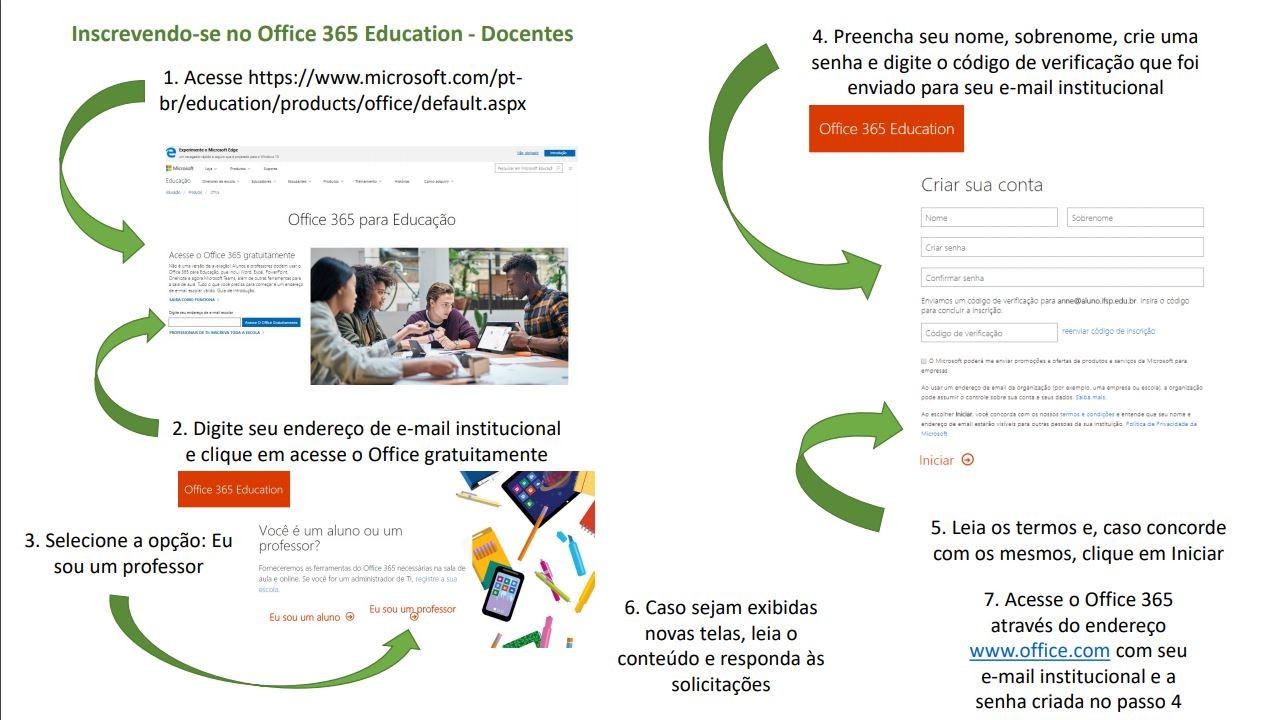](https://manuais.ifsp.edu.br/uploads/images/gallery/2019-08/Capturar.JPG)
# Primeiro acesso Office 365 - Alunos
#### Como acessar o Pacote Office 365?
O Office 365 Education é uma compilação de serviços que permite colaborar e compartilhar trabalhos escolares. Atualmente, ele é disponibilizado gratuitamente para professores que trabalham em instituições acadêmicas e para alunos que frequentam essas instituições.
Não é uma versão de avaliação! Alunos e professores podem usar o Office 365 para Educação, que inclui Word, Excel, PowerPoint, OneNote e agora Microsoft Teams, além de outras ferramentas para a sala de aula. Tudo o que você precisa para começar é um endereço de e-mail escolar válido.
1. Acesse a página de login do Office 365 ([clique aqui](https://products.office.com/pt-br/student/office-in-education)).
2. Escolha a opção "**Eu sou um aluno"** (para Discentes, utilizando o domínio **@aluno.ifsp.edu.br**) ou **"Eu sou um professor"** (para Servidores do IFSP).
3. Utilize o seu endereço de e-mail de aluno, escolhido anteriormente, e siga as instruções enviadas para seu e-mail de aluno. Caso tenha dúvidas em relação ao cadastramento do e-mail de aluno [clique aqui.](https://manuais.ifsp.edu.br/books/tecnologia-da-informa%C3%A7%C3%A3o/page/e-mail-de-aluno-%28alunoifspedubr%29)4\. Acesse o Office 365 através do endereço [www.office.com](http://www.office.com/) com seu e-mail acadêmico e a senha criada
6\. O uso do Office 365 online estará liberado e você pode escolher o aplicativo para utilização, em até 72 horas estará disponível o download destes aplicativos:
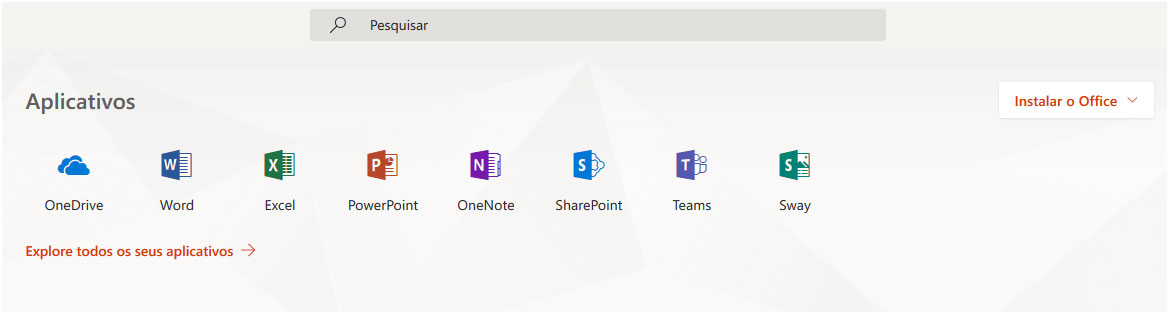
# Limites e especificações para o Microsoft Teams
[Limites e especificações para o Microsoft Teams - Microsoft Teams | Microsoft Docs](https://docs.microsoft.com/pt-br/microsoftteams/limits-specifications-teams)
- - Aplica-se a:
- Microsoft Teams
Este artigo descreve alguns dos limites, das especificações e de outros requisitos que se aplicam ao Teams.
## Equipes e canais
EQUIPES E CANAIS| Recurso | Limite máximo |
|---|
| Números de equipes que um usuário pode criar | Sujeito a um limite de objeto de 250¹ |
| Número de equipes das quais um usuário pode ser membro | 1.000² |
| Número de membros em uma equipe | 25.0006 |
| Número de proprietários por equipe | 100 |
| Número de equipes de toda a organização permitidas em um locatário | 5² |
| Número de membros em uma [equipe de toda a organização](https://docs.microsoft.com/pt-br/microsoftteams/create-an-org-wide-team) | 10.000 |
| Número de equipes que um administrador global pode criar | 500.000 |
| Número de equipes que uma organização do Microsoft 365 ou Office 365 pode ter | 500,000³ |
| Número de canais por equipe | 200 (inclui canais excluídos)4 |
| Número de canais privados por equipe | 30 (inclui canais excluídos)4 |
| Números de membros em um canal privado | 250 |
| Tamanho máximo do grupo de distribuição, grupo de segurança ou grupo do Office 365 que pode ser importado para uma equipe | 3.500 |
| Número máximo de membros em um grupo do Office 365 que pode ser convertido em uma equipe | 10,0006 |
| Tamanho da postagem de conversa do canal | Aproximadamente 28 KB por postagem5 |
CHAT| Recurso | Limite máximo |
|---|
| Número de pessoas em um bate-papo particular 1 | 2502 |
| O número de pessoas em uma chamada de áudio ou vídeo do chat | 20 |
| Número de anexos de arquivo3 | 10 |
| Tamanho do chat | Aproximadamente 28 KB por postagem 4 |
ENVIAR UM EMAIL PARA UM CANAL| Recurso | Limite máximo |
|---|
| Tamanho da mensagem 1 | 24 KB |
| Número de anexos de arquivo2 | 20 |
| Tamanho de cada anexo de arquivo | Menor que 10 MB |
| Número de imagens embutidas2 | 50 |
NOMES DE CANAL| Tipo | Exemplo |
|---|
| Caracteres | ~ # % & \* { } + / \\ : < > ? | ' " , .. |
| Caracteres nesses intervalos | 0 a 1F
80 a 9F |
| Palavras | forms, CON, CONIN$, CONOUT$, PRN, AUX, NUL, COM1 a COM9, LPT1 a LPT9, desktop.ini, \_vti\_ |
- Suporte a eventos para até 20.000 participantes
- 50 eventos podem ser hospedados simultaneamente em um locatário
- Duração do evento de 16 horas por transmissão
REUNIÕES E CHAMADAS| Recurso | Limite máximo |
|---|
| Número de pessoas em uma reunião (podem conversar e telefonar) | 300. **Somente exibição** permite que até 10.000 participantes somente ouvintes participem de uma reunião na qual o organizador tenha uma licença para E3/E5/A3/A5 SKU.
**Observação:** Para o Teams Governamental (GCC, GCC Alta, DoD), o limite ainda é 250. Atualizaremos este artigo quando o limite de nuvem governamental aumentar de 250 para 300 e der suporte a transportadores de reunião. Saiba mais sobre a [experiência somente exibição](https://docs.microsoft.com/pt-br/microsoftteams/view-only-meeting-experience). |
| O número de pessoas em uma chamada de áudio ou vídeo do chat | 20 |
| Tamanho máximo do arquivo do PowerPoint | 2GB |
| As equipes mantêm [gravações de reunião](https://docs.microsoft.com/pt-br/microsoftteams/cloud-recording) que não são carregadas no Microsoft Stream, disponíveis para download local | 20 dias |
EXPIRAÇÃO DE REUNIÃO| Tipo de reunião | A reunião expira após esse período | Sempre que você iniciar ou atualizar uma reunião, a expiração será ampliada por esse período de tempo |
|---|
| Reunir agora | Hora de início + oito horas | Não disponível |
| Regular sem hora de término | Hora inicial + 60 dias | 60 dias |
| Regular com hora de término | Hora de término + 60 dias | 60 dias |
| Recorrente sem hora de término | Hora inicial + 60 dias | 60 dias |
| Recorrente com hora de término | Hora de término da última ocorrência + 60 dias | 60 dias |
OBS:.A Microsoft fez uma mudança em sua política no final do ano de 2020, e os eventos ao vivo só estão disponíveis para as licenças A3 ou superiores. Como utilizamos a licença A1 essa funcionalidade não está disponível.
EVENTOS AO VIVO DO TEAMS| Recurso | Limite máximo |
|---|
| Tamanho da audiência | 10.000 participantes |
| Duração do evento | 4 horas |
| Eventos simultâneos Ao vivo em execução em uma organização Microsoft 365 ou Office 365 1 | 15 |
- Suporte a eventos para até 20.000 participantes
- 50 eventos podem ser hospedados simultaneamente em um locatário
- Duração do evento de 16 horas por transmissão
TABELA 8| Recurso | Microsoft 365 Business Basic | Microsoft 365 Business Standard | Office 365 Enterprise E1 | Office 365 Enterprise E3 | Office 365 Enterprise E5 | Office 365 Enterprise F1 |
|---|
| Armazenamento | 1 TB por organização mais 10 GB por licença adquirida | 1 TB por organização mais 10 GB por licença adquirida | 1 TB por organização mais 10 GB por licença adquirida | 1 TB por organização mais 10 GB por licença adquirida | 1 TB por organização mais 10 GB por licença adquirida | 1 TB por organização |
| Armazenamento de arquivos do Teams | Até 25 TB por conjunto de sites ou grupo | Até 25 TB por conjunto de sites ou grupo | Até 25 TB por conjunto de sites ou grupo | Até 25 TB por conjunto de sites ou grupo | Até 25 TB por conjunto de sites ou grupo | Até 25 TB por conjunto de sites ou grupo |
| Limite de upload de arquivos (por arquivo) | 100 GB | 100 GB | 100 GB | 100 GB | 100 GB | 100 GB |
EQUIPES DE CLASSE| Recurso | Limite máximo |
|---|
| Número de membros em uma equipe | Confira a seção [Equipes e canais](https://docs.microsoft.com/pt-br/microsoftteams/limits-specifications-teams#teams-and-channels) deste artigo |
| Número de membros para usar Tarefas em uma equipe de classe | 200 |
| Número de membros para usar um Bloco de Anotações de Classe do OneNote em uma equipe de classe | 200 |
MARCAS| Recurso | Limite máximo |
|---|
| Número de marcas por equipe | 100 |
| Número de marcas padrão sugeridas por equipe | 25 |
| Número de membros da equipe atribuídos a uma marca | 100 |
| Número de marcas atribuídas a um usuário por equipe | 25 |
NAVEGADORES| Navegador | Chamadas – áudio, vídeo e compartilhamento | Reuniões - áudio, vídeo e compartilhamento1 2 3 |
|---|
| Internet Explorer 11 | Incompatível | As reuniões só recebem suporte se a reunião incluir coordenadas PSTN. Para participar de uma reunião no IE11 sem coordenadas PSTN, os usuários devem fazer o download do cliente da área de trabalho do Teams.
Vídeo: Sem suporte
Compartilhamento: Somente compartilhamento de entrada (sem saída)
Os serviços e aplicativos da Microsoft 365 não têm suporte para o Internet Explorer 11 a partir de 17 de agosto de 2021 (o Microsoft Teams não dará suporte para o Internet Explorer 11 anterior, iniciando em 30 de novembro de 2020). [Saiba mais](https://www.microsoft.com/edge/business). Observe que o Internet Explorer 11 permanecerá um navegador compatível. O Internet Explorer 11 é um componente do sistema operacional Windows e [acompanha a Política de Ciclo de Vida](https://docs.microsoft.com/pt-br/lifecycle/faq/internet-explorer-microsoft-edge) para o produto no qual ele está instalado. |
| Microsoft Edge, RS2 ou posterior | Suporte total, exceto nenhum compartilhamento de saída4 | Suporte total, exceto nenhum compartilhamento de saída |
| Microsoft Edge (baseado no Chromium), a versão mais recente e duas versões anteriores | Suporte completo | Suporte completo |
| A versão mais recente do Google Chrome, além de duas versões anteriores | Suporte completo | Suporte completo
Há suporte para compartilhamento sem plug-ins ou extensões no Chrome versão 72 ou posterior. |
| Safari 13.1+ | Não há suporte para chamadas 1:1. Chamadas de grupo compatíveis com o suporte completo a áudio.
Vídeo: Somente entrada
Compartilhamento: Somente compartilhamento de entrada (sem saída) | Reuniões são compatíveis com o suporte completo a áudio.
Vídeo: Somente entrada
Compartilhamento: somente compartilhamento de entrada (sem saída). Observe que apenas a tela inteira de um usuário pode ser compartilhada; o compartilhamento de janelas específicas em um monitor não está disponível. |
| A versão mais recente do Firefox, além de duas versões anteriores | Incompatível | As reuniões só recebem suporte se a reunião incluir coordenadas PSTN. Para participar de uma reunião no Firefox sem coordenadas PSTN, os usuários devem fazer o download do cliente da área de trabalho do Teams.
Vídeo: Sem suporte
Compartilhamento: Somente compartilhamento de entrada (sem saída) |
| Versões do Safari anteriores a 13 | Incompatível | As reuniões só recebem suporte se a reunião incluir coordenadas PSTN. Para participar de uma reunião no Safari sem coordenadas PSTN, os usuários devem fazer o download do cliente da área de trabalho do Teams.
Vídeo: Sem suporte
Compartilhamento: Somente compartilhamento de entrada (sem saída)
Safari está habilitado em versões posteriores a 11.1 na visualização. No modo de visualização, há [problemas conhecidos](https://support.office.com/article/safari-browser-support-1aac0a7c-35a8-42c1-a7df-f674afe234df) com prevenção de rastreamento inteligente do Safari. |
Importante: após selecionar a licença, clique em `Aplicativos` e marque todas as opções disponíveis relacionadas à licenças A1 (Office 365 A1 for faculty), e clique em salvar:
[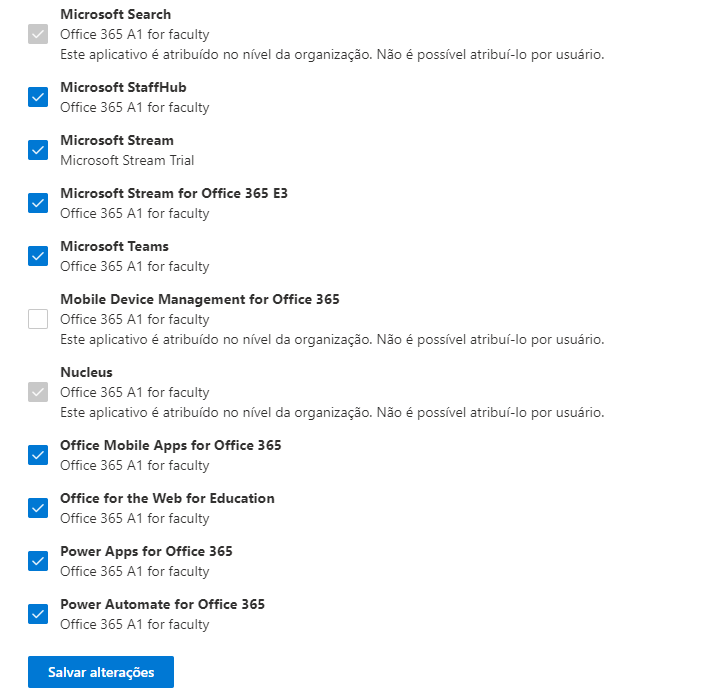](https://manuais.ifsp.edu.br/uploads/images/gallery/2024-11/teams-1.png)
Palavras-chave: `office gerenciamento licenças A3 aluno servidor`
# Conectar Office 365 à conta IFSP
Tutorial para orientação de como conectar o e-mail institucional aos aplicativos do Microsoft 365 ( Office 365)
Caso ainda não tenha feito o cadastro do Office e vinculado à sua conta institucional, siga os passos do manual [https://manuais.ifsp.edu.br/books/office-365/page/primeiro-acesso-office-365-servidores](https://manuais.ifsp.edu.br/books/office-365/page/primeiro-acesso-office-365-servidores)
1\. Abra qualquer aplicativo do pacote Office já instalado no computador (Word, Excel, Power Point, etc)
2\. Para começar a utilizar o pacote será necessário clicar em `Entrar ou criar uma conta`
[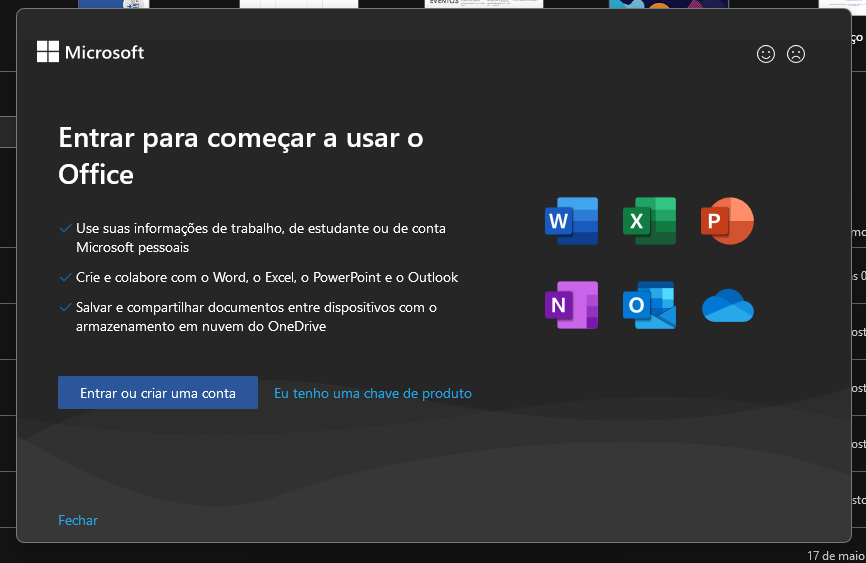](https://manuais.ifsp.edu.br/uploads/images/gallery/2023-11/office-1.png)
3\. Em seguida coloque seu e-mail institucional e clica em `Avançar`. Na tela seguinte preencha com a senha cadastrada, e demais informações, caso sejam solicitadas ( e-mail pessoal e número de telefone para recuperação de senha)
[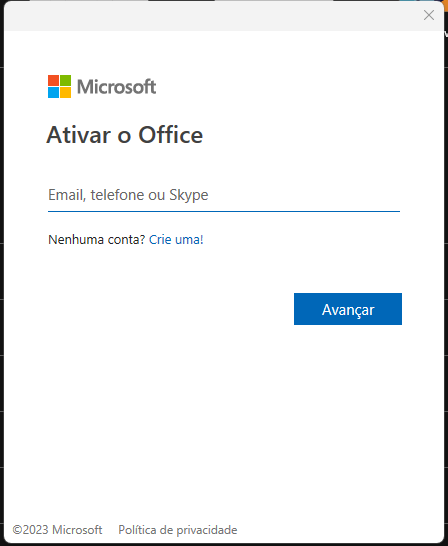](https://manuais.ifsp.edu.br/uploads/images/gallery/2023-11/office2.png)
---
4\. Se após abrir o aplicativo, a janela inicial não aparecer, clique em `Conta`
[](https://manuais.ifsp.edu.br/uploads/images/gallery/2023-11/office3.png)
5\. Em seguida verifique na tela se o Office já está conectado à alguma outra conta. Se necessário clique em `Sair` ou `Trocar de conta`
[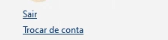](https://manuais.ifsp.edu.br/uploads/images/gallery/2023-11/office4.png)
6\. Clique no botão `Entrar`
[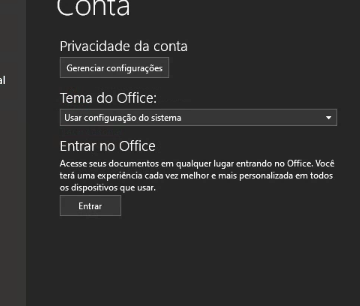](https://manuais.ifsp.edu.br/uploads/images/gallery/2023-11/office5.png)
7\. Informe seu e-mail institucional vinculado à conta do Office, e clique em `Avançar` para informar a senha
[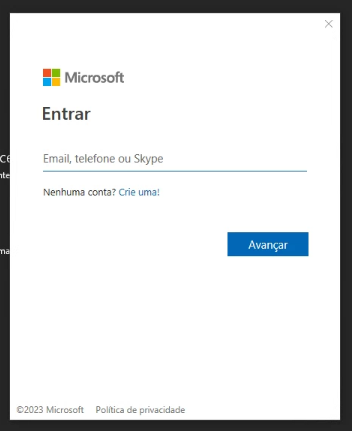](https://manuais.ifsp.edu.br/uploads/images/gallery/2023-11/office6.png)
Após os procedimentos, os aplicativos do Office 365 estarão vinculados ao e-mail institucional.
# Office 365 - Login usuário antigo
Após a finalização do processo de migração o acesso ao pacote atual do Office será feito com o endereço @ifsp.edu.br
Caso necessite localizar arquivos que não tenham sido migrados siga os procedimentos abaixo, conforme seu perfil:
**Alunos:** Acesse utilizando seu nome de usuário com o endereço encerrando em @discentes.ifsp.edu.br.
Por exemplo: caso seu e-mail **seja** [**nome.sobre@aluno.ifsp.edu.br**,](mailto:nome.sobre@aluno.ifsp.edu.br,) ao acessar um serviço Microsoft, **utilize** [nome.sobrenome@discentes.ifsp.edu.br](mailto:nome.sobrenome@discentes.ifsp.edu.br.) (atenção especial, é a discente**S**, no plural).**[ ](mailto:nome.sobrenome@discentes.ifsp.edu.br.)**A senha, métodos de troca de senha e autenticação, duplo-fator de autenticação, etc, seguem os mesmos que já eram utilizados.
**Servidores** Acesse utilizando o final do endereço como @ifspedubr.onmicrosoft.com. Por exemplo, **se o e-mail era [nome.sobrenome@ifsp.edu.br,](mailto:nome.sobrenome@ifsp.edu.br,) o usuário passará a ser [nome.sobrenome@ifspedubr.onmicrosoft.com](mailto:nome.sobrenome@ifspedubr.onmicrosoft.com).**
Caso ainda não possua senha, faça a recuperação/cadastramento conforme o passo abaixo:
# Office 365 - Autenticação em Duas Etapas
Desde outubro de 2024, a Microsoft tornou obrigatória a utilização da autenticação em duas etapas no Microsoft Office 365.
#### **Utilização da autenticação em duas etapas**
Após o processo de login, o sistema irá solicitar a ativação da autenticação em dois fatores (MFA). Uma das opções é a utilização do Microsoft Authenticator, conforme as instruções a seguir:
**1. Baixar e Instalar o Microsoft Authenticator:**
- No seu smartphone, abra a loja de aplicativos (Google Play Store para Android ou Apple App Store para iOS).
- Procure por "Microsoft Authenticator" e instale o aplicativo.
**2. Configurar o Microsoft Authenticator:**
- Abra o aplicativo Microsoft Authenticator no seu smartphone.
- Toque em **"Adicionar conta"** e selecione **"Conta corporativa ou de estudante"**.
**3. Na tela do computador clique em próximo conforme as duas imagens seguintes;**
[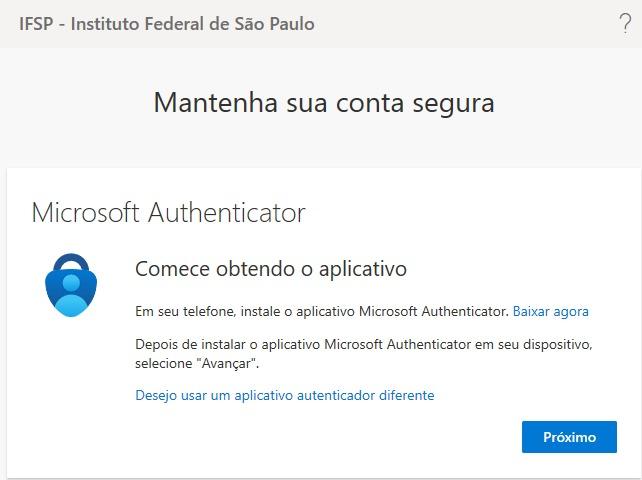](https://manuais.ifsp.edu.br/uploads/images/gallery/2024-12/office-aut1.jpeg)
Obs: Confirme sempre se o aplicativo baixado é o correto. Eventualmente algum link patrocinado pode aparecer antes do Microsoft Authenticator
[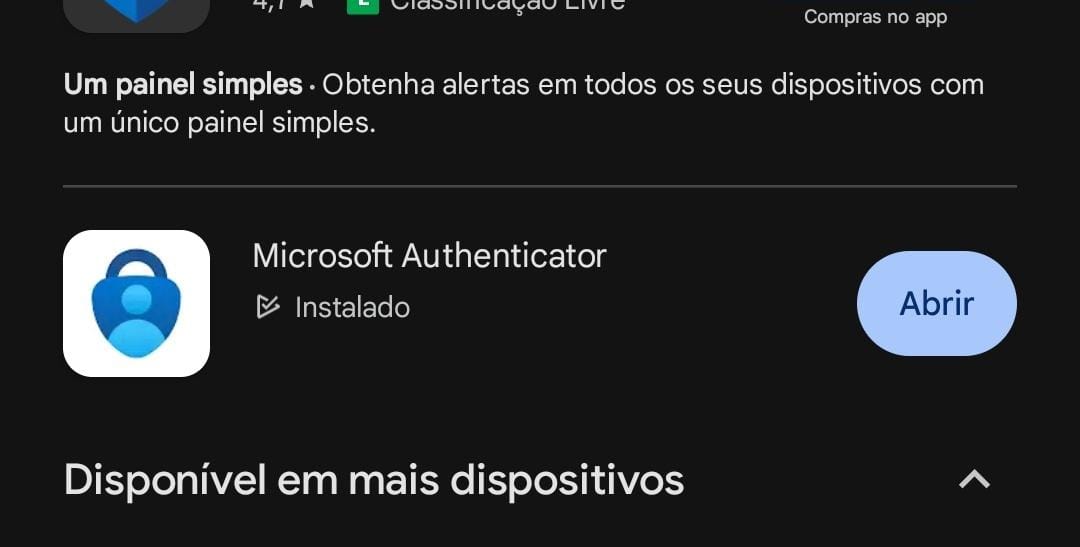](https://manuais.ifsp.edu.br/uploads/images/gallery/2024-12/whatsapp-image-2024-12-12-at-14-56-21.jpeg)
[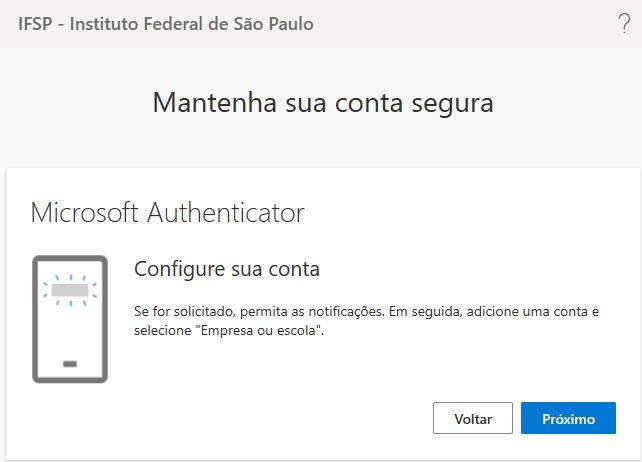](https://manuais.ifsp.edu.br/uploads/images/gallery/2024-12/office-aut2.jpeg)
**4. Emparelhar o Aplicativo com sua Conta:**
- No seu computador, um QR code será exibido.
- No aplicativo Microsoft Authenticator, use a opção de escanear QR code para emparelhar o aplicativo com sua conta.
- Se a câmera do seu smartphone não abrir automaticamente, você pode precisar habilitá-la nas configurações.
[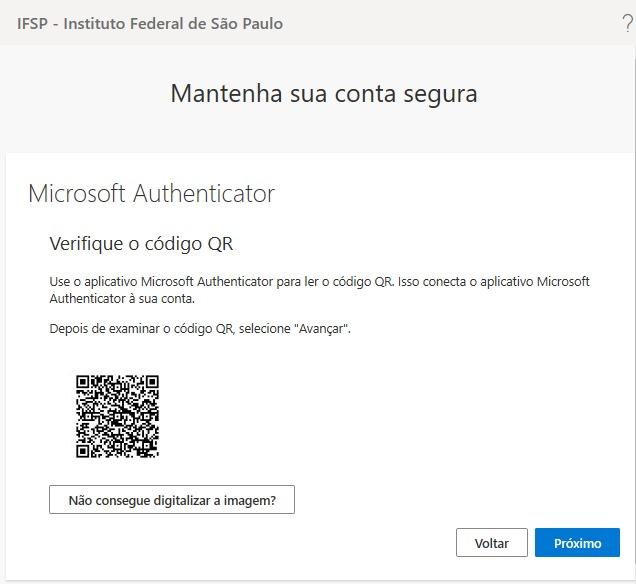](https://manuais.ifsp.edu.br/uploads/images/gallery/2024-12/office-aut-3.jpeg)
**5. Concluir a Configuração:**
- Após escanear o QR code, sua conta será adicionada ao aplicativo e um código de seis dígitos será exibido.
- No computador, clique em **"Próximo"** e siga as instruções adicionais que podem aparecer, como adicionar um número de telefone para recuperação.
**6. Aprovar a Notificação:**
- Sempre que você fizer login no Office 365, você receberá uma notificação no aplicativo Microsoft Authenticator.
- Abra o aplicativo e toque em "Aprovar" para concluir o login.
### Dicas Adicionais:
- **Manter o Aplicativo Atualizado:** Certifique-se de que o Microsoft Authenticator esteja sempre atualizado para garantir a segurança e o funcionamento correto.
- **Backup do Aplicativo:** Ative o backup no Microsoft Authenticator para não perder o acesso às suas contas em caso de troca ou perda do smartphone.